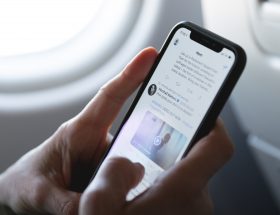Skype Hesap Silme Nasıl Yapılır?
Skype, tartışmasız en iyi görüntülü konuşma uygulamalarından biridir. Uzun yıllar boyunca uzak mesafeden gerçekleştirilen görüşmelere, iş toplantılarına ve daha birçok alana hizmet eden Skype, piyasaya farklı rakiplerinin çıkması ile popülaritesini kaybetmeye başladı.
Zoom’un yükselişi ve FaceTime gibi mobil cihaz görüntülü arama uygulamaları, Skype’ın piyasada düşüşe geçmesine neden oldu. Bunun yanı sıra, bir türlü çözülmeyen gizlilik eksiklikleri ve yenilikçi olmayan güncellemeler, kullanıcıların farklı uygulamalara yönelmesine neden oldu. Eğer sizlerde uygulamayı bırakmayı düşünen kullanıcılardansanız, ‘Skype hesap silme nasıl yapılır?’ sorusunu cevapladığımız yazımızı okumaya devam edebilirsiniz.
Skype hesap silme nasıl yapılır?
Adım #1: Skype masaüstü uygulamasını açın Adım #2: Skype hesabınıza giriş yapın Adım #3: Sol üst köşede yer alan Skype adınıza ve ardından Ayarlar’ı tıklayın Adım #4: Sağ tarafta açılan paneli aşağı kaydırın ve Hesabınızı kapatın’ı tıklayın Adım #5: E-posta adresinize doğrulama kodu gönderin ve ardından kodu girin Adım #6: Bilgilendirme metnini okuyun ve ‘İleri’ butonuna tıklayın Adım #7: İlgili kutuları işaretleyin ve hesap silme nedeninizi seçin Adım #8: Son olarak ‘Hesabı kapatılmak üzere işaretle’ butonuna basın
Adım #1: Skype masaüstü uygulamasını açın

Öncelikle, Windows, Mac OS X ve Linux’ta kullanılabilir olan Skype masaüstü uygulamasını açın.
Adım #2: Skype hesabınıza giriş yapın

Silmek istediğiniz Skype hesabınıza ait bilgileri doğru bir şekilde yazın ve hesabınıza giriş yapın. Eğer hesabınızın parolasını unuttuysanız, ‘Parolanı mı unuttun?’ kısmına tıklayarak yeni bir parola ekleyebilirsiniz.
Adım #3: Sol üst köşede yer alan Skype adınıza ve ardından Ayarlar’ı tıklayın

Hesabınıza giriş yaptıktan sonra, sol üst köşede yer alan profil fotoğrafınıza veya adınıza tıklayın. Daha sonra, açılan menüden ‘Ayarlar’ kısmına tıklayın.
Adım #4: Sağ tarafta açılan paneli aşağı kaydırın ve Hesabınızı kapatın’ı tıklayın

Ayarlar’a tıkladıktan sonra sağ tarafta karşınıza çıkan paneli aşağı kaydırın ve ‘Hesabınızı kapatın’ı tıklayın. Bu doğrulama işleminden önceki son adımdır.
Adım #5: E-posta adresinize doğrulama kodu gönderin ve ardından kodu girin

Doğrulama için hesap bilgilerinizi girdikten sonra, e-posta adresinize bir doğrulama kodu gönderilecektir. E-posta adresinize gönderilen bu kodu, Skype uygulamasında açılan alana girmeniz gerekiyor.
Adım #6: Bilgilendirme metnini okuyun ve ‘İleri’ butonuna tıklayın

Doğrulama kodunu girdikten sonra, karşınıza detaylı bir bilgilendirme metni çıkacaktır. Bu metni okuduktan sonra, işleme devam etmenizi öneririz. Son olarak ‘İleri’ butonuna tıklayın.
Adım #7: İlgili kutuları işaretleyin ve hesap silme nedeninizi seçin

Karşınıza çıkan onay kutularını okuduktan sonra, bu kutuları işaretleyin ve en aşağıda yer alan kısımdan hesabınızı silme nedeninizi seçin.
Adım #9: Son olarak ‘Hesabı kapatılmak üzere işaretle’ butonuna basın

Tüm işlemleri gerçekleştirdikten sonra, ‘Hesabı kapatılmak üzere işaretle’ butonuna basın ve hesabınızı silme adımlarını tamamlayın.
Skype silinirse ne olur?

Skype hesabının silinmesi, Skype kişileriniz, satın alımlarınız ve sohbet geçmişiniz dahil olmak üzere tüm verilerin kalıcı olarak kaldırılmasına yol açacaktır. Microsoft, hesap kapatıldıktan sonra adıızı 60 gün kadar dizininde tutmaya devam eder. Fakat 60 gün sonra adınız, arkadaşlarınızın kişi listelerinde görünmeye devam etse de, sizinle iletişim kuramazlar.
Hesabınızı kapattıktan sonraki 60 gün içinde Microsoft hesabınız ile oturum açarsanız, hesap silme talebiniz iptal edilecektir. Yani, 60 gün içerisinde fikrinizi değiştirmeniz halinde, Skype hesabınıza tekrar ulaşabilirsiniz.
Telefondan Skype nasıl silinir?

Adım #1: Cep telefonunuza Skype uygulamasını başlatın Adım #2: Skype adınıza tıklayın Adım #3. Açılan menüden ‘Ayarlar’a tıklayın Adım #4: ‘Hesap ve Profil’e ve ardından ‘Hesabınızı kapatın’a tıklayın Adım #5: Kimliğinizi doğrulamak için e-posta adresine doğrulama kodu gönderin Adım #6: Doğrulama kodunu gerekli alana yazın ve işlemlere devam edin Adım #7: Bilgilendirme metnini okuyun ve ‘İleri’ butonuna tıklayın Adım #8: İlgili kutuları işaretleyin ve hesap silme nedeninizi seçin Adım #9: Son olarak ‘Hesabı kapatılmak üzere işaretle’ butonuna basın
Telefondan Skype hesabınızı kalıcı olarak silmek için, masaüstü uygulamasında yaptığınız benzer işlemleri gerçekleştirmeniz gerekiyor. Üst kısımda yer alan adınıza dokunduktan sonra, açılan menüden ‘Ayarlar’a tıklayın. Karşınıza çıkan alanda, ‘Hesap ve Profil’i seçin ve ardından en aşağıdayer alan ‘Hesabınızı kapatın’a tıklayın.
Tüm bunları gerçekleştirdikten sonra bir Microsoft sayfası karşınıza çıkacak. Daha sonra, e-posta adresinize gönderilen doğrulama kodunu girerek, işlemlere devam etmeniz gerekiyor. Son olarak, bilgilendirme sayfalarını geçtikten sonra, hesabınızı neden silmek istediğinize dair bir neden seçin ve silme işlemini onlaymak için ‘Hesabı kapatılmak üzere işaretle’ butonuna basın.
Yeni bir Skype adresi nasıl alınır?

Adım #1: skype.com’a gidin ve ardından sağ üst köşede yer alan ‘Oturum açın’a tıklayın Adım #2: Açılır menüden ‘Kaydolun’a tıklayın Adım #3: Telefon numaranızı veya e-posta adresinizi yazın Adım #4: Hesabınıza giriş yaparken kullanacağınız bir parola oluşturun ve ‘İleri’’ butonuna tıklayın Adım #5: Adınızı ve soyadınızı girin, ‘İleri’ butonuna tıklayın Adım #6: E-postanızı doğrulamak için, e-postanıza gönderilen kodu girin ve ‘ İleri’ butonuna tıklayın Adım #7: Son olarak, robot olmadığınızı onaylayın ve ‘İleri’ butonuna tıklayın
Eğer yeni bir Skype adresi almaya karar verdiyseniz, skype.com’a giderek kolayca yeni bir hesap açabilirsiniz. Aktif olarak kullandığınız herhangi bir telefon numaranızı veya e-posta adresinizi girerek, kayıt olma işlemlerine başlayabilirsiniz. Hemen ardından, hesabınıza ait bir parola oluşturmanız gerekiyor. Son olarak adınızı ve soyadınızı girdikten sonra, e-posta adresinize gönderilen kodu girmeniz gerekiyor. Bu adımların ardından, yeni Skype adresinize giriş yapabilirsiniz.